ОС Android, як відомо, схильна до атак вірусів, а також різним лагам, глюків і до решти. Іноді виправити це простими програмами або іншими діями не виходить. Тому важливо знати, як скинути налаштування на Андроїд, щоб повернути його до початкового стану.

Знання про те, як повернути пристрою заводські настройки, можуть знадобитися в будь-який момент
зміст
- 1 Hard Reset
- 2 способи відкату
- 2.1 Меню телефону
- 2.2 Recovery
- 2.3 Введення спеціального коду
- 3 Чи слід відновлювати резервну копію?
Hard Reset
Hard Reset (HR) - це повне скидання налаштувань на вашому Андроїд-пристрої. Він повертає систему до того стану, в якому вона була до покупки смартфона або планшета. Якщо ви зважилися зробити хард ресет, всі дані і додатки видаляються, а настройки відкочуються до заводських.
Слід розуміти, що, виконуючи хард ресет, ви ризикуєте втратити контакти, фотографії, музику, відео та багато іншого, що було збережено на телефоні, скинути повністю всі налаштування і повернути заводські. Тому перед тим, як скинути налаштування, варто зробити бекап системи Android або ж перекинути всю важливу інформацію на карту пам'яті.
способи відкату
Hard Reset можна зробити декількома способами, про які і піде далі мова. Хард ресет виконується як через меню Recovery, так і з меню налаштувань.
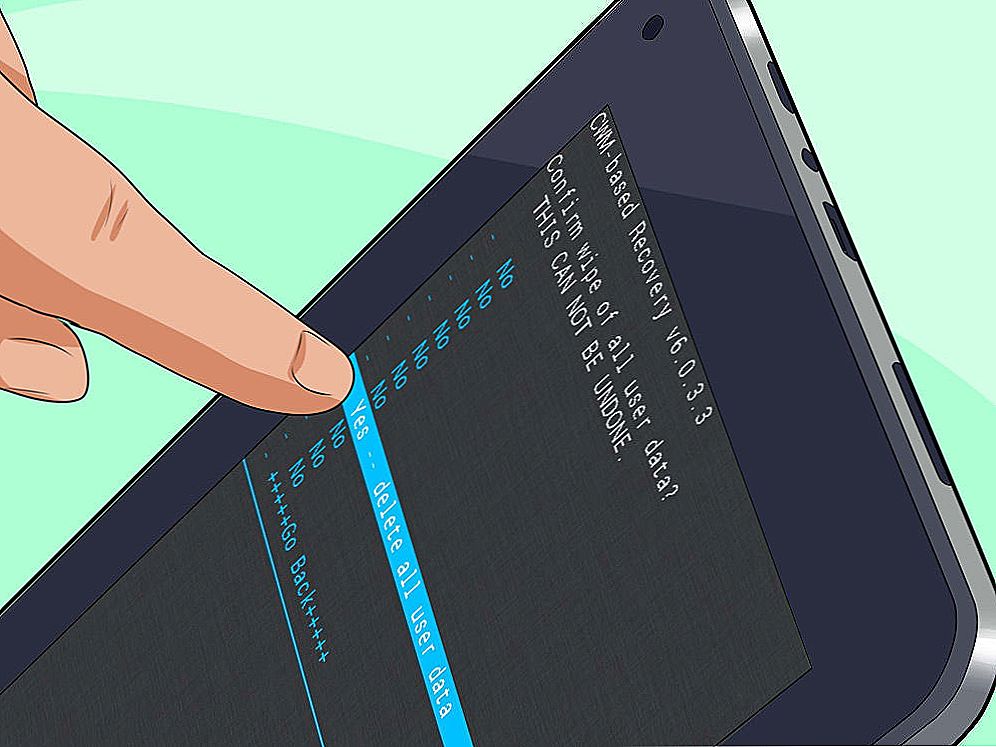
Пам'ятайте, що Hard Reset видалить всі особисті дані (контакти, програми). Карта пам'яті залишиться недоторканою
Як краще скинути дані - вибирати вам, проте потрібно розуміти, що це досить важлива операція, до якої слід підійти серйозно. Якщо глюки на Android остаточно набридли - читайте далі і виконуйте.
Меню телефону
Цей спосіб Hard Reset найбільш простий і підійде більшості користувачів. З ним не буде потрібно додаткових проблем, оскільки все виконується за допомогою звичних дій через меню "Налаштування". Якщо у вас є доступ до меню налаштувань, то він оптимальний.
- Відкриваємо "Налаштування" в Android-пристрої.
- Знаходимо пункт, що стосується скидання або відновлення даних. Зазвичай він називається саме так і для потрапляння в нього не потрібно переходити в інші вкладки. Іноді він може перебувати у вкладці "Система".
- Потрапивши в цей пункт, знаходимо "Повернення до початкових установок" або "Скидання даних".
- Після цього система Андроїд проінформує нас, які дані і облікові записи ми втратимо, якщо виконаємо хард ресет.
- Натискаємо на кнопку "Скинути дані" (напис може відрізнятися на різних Android, але сенс буде той же).
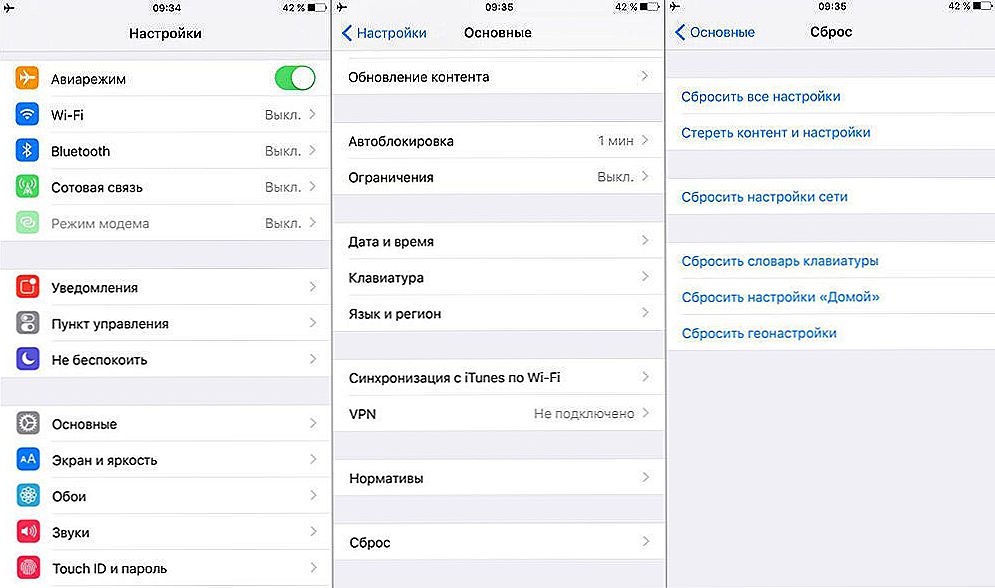
Знайдіть кнопку, за змістом означає скидання даних
Важливо простежити, щоб телефон або планшет був заряджений більш ніж на 80% (бажано на всі 100%) перед початком Hard Reset. Операція триватиме від 10-15 хвилин до однієї години - залежить від обсягу даних між пристроями стану самого пристрою.
Recovery
Цей спосіб підійде тим, хто не може навіть включити Андроїд-телефон або планшет. Але також він буде актуальним, якщо телефон або планшет заблокований: ви забули пароль або графічний ключ. Скинути дані таким методом досить просто, але важливо знати, як потрапити в меню Recovery, через яке можна зробити хард ресет.
- Спочатку нам потрібно потрапити в Recovery. Для цього, як правило, на вимкненому Android-пристрої потрібно затиснути і тримати кнопки включення і додавання гучності. На деяких моделях телефонів потрібно затискати інші клавіші. Дізнатися які ви зможете на офіційному сайті фірми, що випускає ваш пристрій.
- Після цього дії перед нами відкриється спеціальне меню на кшталт BIOS. Переміщення по ньому найчастіше здійснюється за допомогою кнопок управління гучністю. Але на деяких пристроях доступний та дотики.
- Далі, необхідно вибрати пункт Wipe (в його назві обов'язково є це слово, а решта може змінюватися в залежності від моделі). Він і відповідає за Hard Reset.
- Кнопкою включення підтверджуємо вибір.
- Потім натискаємо на Yes.
- Після видалення всіх даних можна з рекавери перезавантажити Андроїд (пункт Reboot System) або зробити це самостійно.

Натисніть кнопку "Живлення" для підтвердження видалення всіх даних з пристрою
Введення спеціального коду
Додатковий метод, який також дозволяє зробити хард ресет і скинути всі дані. Для нього потрібно з програми "Телефон" набрати один зі спеціальних кодів:
- *2767*3855#
- *#*#7780#*#*
- *#*#7378423#*#*
Після цього відразу ж почнеться Hard Reset і повернути назад Андроїд-пристрій вже не вийде. Тому ні в якому разі не вводьте ці коди просто так, з цікавості, так як наслідки будуть незворотними.

Спеціальні коди відразу скинуть всі дані
Чи слід відновлювати резервну копію?
Чи слід після того, як ви зробили хард ресет, і повернення Android до заводських налаштувань відновлювати резервну копію? Вирішувати вам, але потрібно розуміти, що проблема могла критися саме в неправильному або шкідливі програми. І якщо ви виконаєте відновлення, проблеми знову можуть повернутися.
Крім того, важливо знати: якщо ви самостійно прошивали Андроїд після покупки, то після Hard Reset він повернеться до цієї альтернативної прошивці.Повернути телефон до заводських налаштувань в такому випадку способу немає.

Телефону з вашої прошивкою вже не повернути заводські настройки
Зробити Hard Reset - досить серйозна, але в той же час легко виконувана процедура, яка відбувається на Android в кілька дій. Тепер ви знаєте, як скинути старі і повернути заводські установки, а також як отримати доступ до телефону на Андроїд, якщо він заблокований або піддався впливу вірусів.












